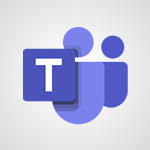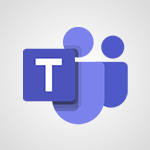Teams - Programmer des réunions "privé" ou dans l'équipe Tutoriels
Découvrez comment programmer des réunions "privées" ou dans l'équipe avec Microsoft Teams dans cette vidéo.
Apprenez à planifier une réunion, à personnaliser les détails tels que la date, l'heure et la récurrence, et à inviter les participants.
Vous découvrirez également comment utiliser les onglets de discussion, de fichiers et de bloc-notes pour faciliter la collaboration pendant et après la réunion.
Que vous utilisiez l'application de bureau, la version en ligne, l'application mobile Teams ou l'application Outlook, cette vidéo vous guidera à travers le processus de planification de réunions efficaces.
Ne manquez pas cette opportunité de personnaliser vos réunions et de découvrir toutes les fonctionnalités de Teams.
- 2:39
- 1978 vues
-
Teams - Modifier l'arrière-plan pendant un appel vidéo Teams
- 1:37
- Vu 2310 fois
-
Teams - Démarrer une réunion instantanée
- 1:42
- Vu 1829 fois
-
Teams - Gérer une réunion
- 2:21
- Vu 1582 fois
-
Teams - Définir son message de statut
- 2:43
- Vu 2104 fois
-
Teams - Rejoindre une réunion en tant que participants
- 2:26
- Vu 3108 fois
-
Teams - Plannifier une réunion à partir d'une conversation
- 1:35
- Vu 2382 fois
-
Teams - Interagir dans une conversation
- 1:42
- Vu 1835 fois
-
Teams - Enregistrer automatiquement une réunion
- 1:18
- Vu 2190 fois
-
OneDrive, SharePoint ou Teams pour votre partage ?
- 2:06
- Vu 9470 fois
-
Modifier la photo dans Teams
- 0:47
- Vu 8108 fois
-
Restreindre un dossier/document à certains membres de votre équipe
- 2:05
- Vu 7207 fois
-
Restreindre un document à la lecture seule
- 0:55
- Vu 5808 fois
-
Protéger un document partagé par un mot de passe
- 1:36
- Vu 5289 fois
-
Rejoindre une réunion en tant que participants
- 2:26
- Vu 3108 fois
-
Viva Connections dans Microsoft Teams
- 0:58
- Vu 3002 fois
-
Créer et gérer ses canaux d'équipes
- 1:50
- Vu 2902 fois
-
Comment lancer un tableau blanc Microsoft Whiteboard en pleine réunion
- 2:20
- Vu 2884 fois
-
Viva Connections pour vos collaborateurs
- 0:27
- Vu 2849 fois
-
Introduction à Microsoft Teams
- 1:28
- Vu 2774 fois
-
Plannifier une réunion à partir d'une conversation
- 1:35
- Vu 2382 fois
-
Ajouter et coéditer des fichiers dans une conversation
- 2:11
- Vu 2352 fois
-
La fonction de recherche dans Microsoft Teams
- 1:05
- Vu 2341 fois
-
Générer les traductions et les retranscriptions automatiques pendant une réunion
- 2:09
- Vu 2334 fois
-
Modifier l'arrière-plan pendant un appel vidéo Teams
- 1:37
- Vu 2310 fois
-
Utilisez un modèle pour animer votre réunion Agile SCRUM
- 2:34
- Vu 2273 fois
-
Utiliser Viva Insights dans Microsoft Teams
- 1:05
- Vu 2250 fois
-
Les enregistrements de réunion depuis Microsoft Teams
- 1:20
- Vu 2245 fois
-
Gérer les personnes prioritaires
- 0:23
- Vu 2228 fois
-
Enregistrer automatiquement une réunion
- 1:18
- Vu 2190 fois
-
Générer un rapport de présence
- 1:27
- Vu 2178 fois
-
Présentation de l'interface Teams
- 2:26
- Vu 2157 fois
-
Enregistrer depuis PowerPoint Live
- 1:28
- Vu 2105 fois
-
Définir son message de statut
- 2:43
- Vu 2104 fois
-
Créer une équipe Teams en utilisant les modèles proposés
- 1:16
- Vu 2062 fois
-
Créer une équipe et ajouter des membres
- 1:47
- Vu 2056 fois
-
Centraliser les évènements importants au sein d'un même calendrier de canal
- 2:41
- Vu 2050 fois
-
Personnaliser les notifications
- 2:25
- Vu 2044 fois
-
Copilot après les réunions Teams
- 1:58
- Vu 2024 fois
-
Configurer les salles de groupes avant la réunion
- 1:36
- Vu 1996 fois
-
Ajouter des canaux et des onglets
- 2:06
- Vu 1967 fois
-
Interagir dans une conversation d'équipe.
- 2:05
- Vu 1965 fois
-
Prendre des notes en réunion
- 0:45
- Vu 1889 fois
-
Créer, gérer et paramétrer une salle de groupe
- 2:24
- Vu 1843 fois
-
Epingler un canal dans ses favoris
- 1:17
- Vu 1841 fois
-
Créer des canaux privés et partagés
- 2:00
- Vu 1836 fois
-
Interagir dans une conversation
- 1:42
- Vu 1835 fois
-
Respecter son droit à la déconnexion grâce à Insights
- 2:44
- Vu 1832 fois
-
Démarrer une réunion instantanée
- 1:42
- Vu 1829 fois
-
Copilot pendant les réunions Teams
- 4:16
- Vu 1815 fois
-
Présentation générales des conversations
- 1:07
- Vu 1814 fois
-
Discuter en privé ou en petit groupe
- 2:19
- Vu 1799 fois
-
Configurer une période de tranquillité et de concentration
- 2:26
- Vu 1798 fois
-
Consulter ses événements
- 2:39
- Vu 1750 fois
-
Copilot dans Teams conversations
- 2:53
- Vu 1733 fois
-
Présentation des différents outils lors d'une réunion
- 1:59
- Vu 1723 fois
-
Synchroniser seulement un canal
- 1:14
- Vu 1664 fois
-
Gérer une réunion
- 2:21
- Vu 1582 fois
-
Partager du contenu en réunion
- 3:10
- Vu 1559 fois
-
Activer les sous-titres pendant une réunion
- 1:37
- Vu 1523 fois
-
Collaborer au sein d'une conversation avec Microsoft Loop
- 1:41
- Vu 1490 fois
-
Protéger un document partagé par un mot de passe
- 1:30
- Vu 1477 fois
-
Restreindre un document à certains membres de son équipe
- 1:59
- Vu 1454 fois
-
Editer et enrichir ses messages
- 2:14
- Vu 1428 fois
-
Paramétrer et personnaliser vos équipes
- 2:14
- Vu 1388 fois
-
Gérer la confidentialité dans les canaux privés
- 2:32
- Vu 1388 fois
-
Répondre et réagir à une conversation Teams dans un mail
- 0:51
- Vu 1382 fois
-
Récupérer les éléments enregistrés dans une salle de groupe
- 0:43
- Vu 1375 fois
-
Restreindre un document à la lecture seule
- 1:04
- Vu 1361 fois
-
Créer ou modifier une stratégie d'évènements en direct
- 2:37
- Vu 1340 fois
-
Stocker des fichiers dans les conversations
- 1:44
- Vu 1333 fois
-
Suivre ses activités et l'activité de ses équipes
- 1:34
- Vu 1320 fois
-
Réaliser une veille dans un canal grâce à un flux RSS
- 0:54
- Vu 1319 fois
-
Inviter des personnes externes
- 1:29
- Vu 1310 fois
-
Planifier l'envoi d'un message
- 0:58
- Vu 1307 fois
-
Utiliser Microsoft Whiteboard en réunion
- 1:48
- Vu 1271 fois
-
Comprendre et sécuriser le partage d'information dans les discussions instantanées
- 2:51
- Vu 1255 fois
-
Episode 9 - Afficher et paramétrer son lieu de travail hybride
- 1:05
- Vu 1253 fois
-
Sécuriser ses équipes Teams dès leur création
- 3:34
- Vu 1239 fois
-
Gérer les espaces de stockages sur Teams
- 2:18
- Vu 1223 fois
-
Différencier les types de réunions
- 1:45
- Vu 1217 fois
-
Créer et rejoindre une réunion
- 1:24
- Vu 1212 fois
-
Gérer ses équipes
- 2:57
- Vu 1191 fois
-
Activer les notifications sur mobile
- 1:26
- Vu 1182 fois
-
Préparer votre webinaire avec Microsoft Teams
- 3:24
- Vu 1179 fois
-
Partager du contenu en réunion
- 0:40
- Vu 1176 fois
-
Utiliser des modèles pour la création de document
- 1:08
- Vu 1173 fois
-
Répondre ou réagir à un message
- 1:07
- Vu 1172 fois
-
Publier sur un canal
- 2:17
- Vu 1154 fois
-
Gérer les paramètres d'accessibilité
- 1:42
- Vu 1142 fois
-
Gérer les options de conversations
- 1:45
- Vu 1142 fois
-
Gérer les fichiers d'une équipe
- 1:34
- Vu 1141 fois
-
Gérer les paramètres de confidentialité
- 1:06
- Vu 1141 fois
-
Créer ou rejoindre une équipe
- 1:28
- Vu 1105 fois
-
Utiliser les commandes et les raccourcis clavier
- 1:39
- Vu 1103 fois
-
Personnaliser l'affichage du volet de fonctions
- 0:50
- Vu 1099 fois
-
Changer les paramètres de l'application
- 3:12
- Vu 1097 fois
-
Désactiver les notifications d'une conversation
- 0:30
- Vu 1093 fois
-
Récupérer des avis avec Microsoft Forms
- 2:22
- Vu 1092 fois
-
Comprendre les différences entre Connecteurs, Applications et Onglets
- 1:35
- Vu 1091 fois
-
Gérer l'approbation de document
- 1:02
- Vu 1084 fois
-
Créer des modèles d'approbation
- 2:27
- Vu 1076 fois
-
Isoler une fenêtre de conversation
- 0:58
- Vu 1072 fois
-
Analyser la vie de l'équipe
- 1:25
- Vu 1058 fois
-
Changer son statut
- 0:44
- Vu 1053 fois
-
Créer et envoyer des signatures avec les services dédiés
- 1:49
- Vu 1051 fois
-
Appliquer une stratégie spécifique à un utilisateur
- 1:44
- Vu 1047 fois
-
Rechercher des éléments ou des personnes
- 0:30
- Vu 1041 fois
-
Présentation de l'interface
- 1:09
- Vu 1034 fois
-
Planifier et lancer une assemblée
- 2:31
- Vu 1033 fois
-
Trouver et installer Teams pour mobile
- 0:52
- Vu 1025 fois
-
Créer un canal
- 2:24
- Vu 1025 fois
-
Envoyer un mail à une équipe
- 0:46
- Vu 1025 fois
-
Centraliser les événements importants au sein d'un même calendrier de canal
- 0:52
- Vu 1007 fois
-
Ajouter et parcourir des flux de travail
- 1:50
- Vu 1005 fois
-
Intégrer Klaxoon dans un canal teams
- 0:45
- Vu 1001 fois
-
S'assurer des options de votre webinaire avant de le lancer
- 1:18
- Vu 999 fois
-
Tester votre évènement avec la Green Room
- 2:00
- Vu 995 fois
-
Trouver de l'aide ?
- 1:02
- Vu 993 fois
-
Démarrer une conversation
- 0:59
- Vu 988 fois
-
Utiliser Viva Insights dans les conversations
- 0:57
- Vu 971 fois
-
Faire une nouvelle demande d'approbation
- 1:38
- Vu 971 fois
-
Gérer les équipes et les canaux
- 2:32
- Vu 959 fois
-
Gestion des fichiers
- 1:13
- Vu 955 fois
-
Utiliser des connecteurs pour recevoir des notifications
- 0:52
- Vu 949 fois
-
Quand et pourquoi utiliser les assemblées
- 1:44
- Vu 949 fois
-
Démarrer et gérer seul votre événement
- 1:58
- Vu 936 fois
-
Filtrer l'affichage de ses documents
- 1:17
- Vu 934 fois
-
Communiquer en coulisse
- 1:01
- Vu 926 fois
-
S'inscrire en tant que participant à un webinaire Teams
- 1:11
- Vu 926 fois
-
Modifier ou supprimer un rendez-vous, une réunion ou un évènement
- 02:12
- Vu 922 fois
-
Autoriser Klaxoon en tant qu'application dans Teams
- 1:49
- Vu 914 fois
-
Ajouter de l'interaction à votre webinaire Teams
- 1:43
- Vu 905 fois
-
Démarrer et gérer votre événement à plusieurs
- 1:28
- Vu 899 fois
-
Mettre fin à l'événement et statistiques
- 1:26
- Vu 895 fois
-
Participer à une assemblée
- 0:57
- Vu 891 fois
-
Modérer le chat pendant une assemblée
- 1:33
- Vu 872 fois
-
Transcrire en direct et générer des résumés d’appels via l'IA
- 02:38
- Vu 581 fois
-
Configurer les paramètres audios pour une meilleure qualité sonore
- 02:03
- Vu 417 fois
-
Utiliser la fonction "Ne pas déranger" pour les appels
- 01:37
- Vu 406 fois
-
Accéder aux messages vocaux via mobile et PC
- 01:28
- Vu 403 fois
-
Connecter Copilot à une application Tierce
- 01:18
- Vu 356 fois
-
Répondre à une réunion
- 01:49
- Vu 353 fois
-
Gérer des appels en attente
- 01:05
- Vu 353 fois
-
Créer un rendez-vous ou réunion
- 01:51
- Vu 350 fois
-
Configurer les paramètres de confidentialité et de sécurité pour les appels
- 03:00
- Vu 326 fois
-
Gérer les options de la réunion Teams
- 02:21
- Vu 317 fois
-
Le nouveau calendrier
- 03:54
- Vu 308 fois
-
Bloquer des appels indésirables
- 01:21
- Vu 303 fois
-
Utiliser l'interface pour passer et recevoir des appels
- 01:44
- Vu 301 fois
-
Modifier le message d’accueil avec des options de personnalisation
- 02:33
- Vu 291 fois
-
Transférer un appel avec ou sans annonce
- 02:00
- Vu 279 fois
-
Gérer les appels multiples simultanément
- 02:15
- Vu 265 fois
-
Les sections
- 02:57
- Vu 244 fois
-
Utiliser la délégation des appels
- 02:21
- Vu 236 fois
-
Ajouter des participants rapidement et de manière sécurisée
- 01:27
- Vu 229 fois
-
Paramétrer des options de renvoi vers des numéros internes
- 01:03
- Vu 218 fois
-
Mettre à jour les paramètres de renvoi vers la messagerie vocale
- 01:21
- Vu 207 fois
-
Choisir un délégué pour vos appels
- 01:22
- Vu 203 fois
-
Prendre en charge des applications tierces lors des appels
- 02:12
- Vu 194 fois
-
Créer un groupe d'appel
- 01:12
- Vu 191 fois
-
Choisir des options de renvoi vers des numéros externes
- 00:59
- Vu 190 fois
-
Empêcher le transfert d’un mail
- 01:57
- Vu 185 fois
-
Personnalisation des vues
- 03:59
- Vu 183 fois
-
Faire sonner un autre numéro simultanément sur plusieurs appareils
- 02:04
- Vu 181 fois
-
Gérer un groupe d'appel dans Teams
- 02:03
- Vu 175 fois
-
Introduction aux nouveautés de Microsoft Teams
- 00:55
- Vu 169 fois
-
Gérer les messages vocaux
- 02:05
- Vu 167 fois
-
Gérer les notifications d’appels avancées
- 01:26
- Vu 167 fois
-
Désactiver tous les renvois d’appels
- 01:09
- Vu 144 fois
-
Episode 14 - Regrouper les équipes et les conversations Teams
- 01:10
- Vu 123 fois
-
Recevoir vos appels téléphonique Teams sur l’appli mobile
- 01:45
- Vu 122 fois
-
Modifier la photo dans Teams
- 0:47
- Vu 8108 fois
-
Gérer les notifications de nouveau message
- 1:50
- Vu 7942 fois
-
Modifier la police par defaut de vos emails
- 1:14
- Vu 6462 fois
-
Personnaliser les couleurs et enregistrer le thème
- 4:23
- Vu 5346 fois
-
Personnaliser la conception et les dispositions
- 5:03
- Vu 5166 fois
-
Utiliser des macros
- 4:11
- Vu 4547 fois
-
Créer un modèle à partir d'une présentation
- 3:15
- Vu 4039 fois
-
Créer un nouveau masque des diapositives et des dispositions
- 4:58
- Vu 3906 fois
-
Assigner un bouton à une macro
- 2:35
- Vu 3777 fois
-
Protégez vos notes par un mot de passe
- 3:24
- Vu 3764 fois
-
Figer ou verrouiller les volets
- 1:13
- Vu 3581 fois
-
Envoyer des réponses automatiques d'absence du bureau
- 2:28
- Vu 3447 fois
-
Figer les volets dans le détail
- 3:54
- Vu 3317 fois
-
Créer et ajouter une signature à des messages
- 1:25
- Vu 3316 fois
-
Utiliser des masques des diapositives pour personnaliser une présentation
- 3:11
- Vu 3243 fois
-
Enregistrer votre macro
- 2:55
- Vu 3146 fois
-
La création de vos propres styles
- 1:11
- Vu 3032 fois
-
Personnaliser les dispositions du masque - Partie 1
- 5:01
- Vu 3008 fois
-
Modifier une macro
- 2:55
- Vu 2989 fois
-
Voir et paramétrer ses notifications
- 1:05
- Vu 2923 fois
-
Personnaliser les dispositions du masque - Partie 2
- 5:10
- Vu 2870 fois
-
Personnalisation du suivi des modifications
- 2:30
- Vu 2808 fois
-
Gérer/Modifier les transcriptions et les légendes
- 1:05
- Vu 2745 fois
-
Configurer votre présentation
- 2:06
- Vu 2501 fois
-
Paramètres
- 1:36
- Vu 2474 fois
-
Plannifier une réunion à partir d'une conversation
- 1:35
- Vu 2382 fois
-
Ajouter et coéditer des fichiers dans une conversation
- 2:11
- Vu 2352 fois
-
Les paramètres de confidentialités dans Edge Chromium
- 1:09
- Vu 2348 fois
-
Modifier l'arrière-plan pendant un appel vidéo Teams
- 1:37
- Vu 2310 fois
-
Gérer les personnes prioritaires
- 0:23
- Vu 2228 fois
-
Renseigner ses horaires de travail
- 0:51
- Vu 2215 fois
-
Enregistrement et sauvegarde
- 2:36
- Vu 2200 fois
-
Enregistrer automatiquement une réunion
- 1:18
- Vu 2190 fois
-
La personnalisation graphique
- 1:39
- Vu 2132 fois
-
Définir son message de statut
- 2:43
- Vu 2104 fois
-
Créer et partager une liste de lecture
- 0:52
- Vu 2059 fois
-
Personnaliser les notifications
- 2:25
- Vu 2044 fois
-
Configurer les salles de groupes avant la réunion
- 1:36
- Vu 1996 fois
-
Ajouter des canaux et des onglets
- 2:06
- Vu 1967 fois
-
Les Widgets
- 1:31
- Vu 1961 fois
-
Créer un profil
- 1:22
- Vu 1895 fois
-
Créer, gérer et paramétrer une salle de groupe
- 2:24
- Vu 1843 fois
-
Epingler un canal dans ses favoris
- 1:17
- Vu 1841 fois
-
Créer des canaux privés et partagés
- 2:00
- Vu 1836 fois
-
Respecter son droit à la déconnexion grâce à Insights
- 2:44
- Vu 1832 fois
-
Activer le thème sombre
- 0:42
- Vu 1821 fois
-
Configurer une période de tranquillité et de concentration
- 2:26
- Vu 1798 fois
-
Créer des champs personnalisés
- 1:21
- Vu 1745 fois
-
Présentation des différents outils lors d'une réunion
- 1:59
- Vu 1723 fois
-
Modifier, supprimer un partage
- 2:41
- Vu 1712 fois
-
Synchroniser seulement un canal
- 1:14
- Vu 1664 fois
-
Partager du contenu en réunion
- 3:10
- Vu 1559 fois
-
Rechercher des documents
- 1:59
- Vu 1373 fois
-
Suivre ses activités et l'activité de ses équipes
- 1:34
- Vu 1320 fois
-
Réaliser une veille dans un canal grâce à un flux RSS
- 0:54
- Vu 1319 fois
-
Planifier l'envoi d'un message
- 0:58
- Vu 1307 fois
-
Gérer ses équipes
- 2:57
- Vu 1191 fois
-
Activer les notifications sur mobile
- 1:26
- Vu 1182 fois
-
Gérer les affichages
- 2:29
- Vu 1180 fois
-
Gérer les options de conversations
- 1:45
- Vu 1142 fois
-
Gérer les fichiers d'une équipe
- 1:34
- Vu 1141 fois
-
Utiliser les commandes et les raccourcis clavier
- 1:39
- Vu 1103 fois
-
Personnaliser l'affichage du volet de fonctions
- 0:50
- Vu 1099 fois
-
Changer les paramètres de l'application
- 3:12
- Vu 1097 fois
-
Désactiver les notifications d'une conversation
- 0:30
- Vu 1093 fois
-
Comprendre les différences entre Connecteurs, Applications et Onglets
- 1:35
- Vu 1091 fois
-
Isoler une fenêtre de conversation
- 0:58
- Vu 1072 fois
-
Modifier et personnaliser les affichages
- 1:33
- Vu 1071 fois
-
Changer son statut
- 0:44
- Vu 1053 fois
-
Ajouter et parcourir des flux de travail
- 1:50
- Vu 1005 fois
-
Utiliser Viva Insights dans les conversations
- 0:57
- Vu 971 fois
-
Utiliser des connecteurs pour recevoir des notifications
- 0:52
- Vu 949 fois
-
Personnaliser les éléments affichés sur un graphique
- 03:51
- Vu 672 fois
-
Changer le mode d'affichage des valeurs
- 02:24
- Vu 523 fois
-
Ajouter une application tierce
- 02:59
- Vu 223 fois
-
Automatiser les actions courantes
- 02:20
- Vu 203 fois
-
Préparer vos absences avec Viva Insight
- 02:22
- Vu 168 fois
-
Afficher trois fuseaux horaires
- 02:11
- Vu 155 fois
-
Rendre votre signature Outlook accessible
- 01:36
- Vu 134 fois
-
Visualiser et regrouper grâce à Copilot dans Excel avec Python
- 01:22
- Vu 0 fois
-
Classer et se projeter grâce à Copilot dans Excel avec Python
- 01:23
- Vu 1 fois
-
Premiers pas avec la fonction Patch
- 05:03
- Vu 0 fois
-
Envoyer un Email avec Power Apps et Outlook
- 05:45
- Vu 4 fois
-
Créer des Filtres Dynamiques avec Formules Nommées
- 05:22
- Vu 0 fois
-
Définir des Règles de Visibilité Centralisées
- 02:39
- Vu 0 fois
-
Palette de Couleurs Dynamique avec Formules Nommées
- 04:39
- Vu 2 fois
-
Initiation aux Formules Nommées
- 04:49
- Vu 1 fois
-
Premiers pas avec les variables
- 05:21
- Vu 1 fois
-
Ouvrir le champ des possibles avec le Canvas Mistral
- 01:52
- Vu 27 fois
-
Mistral au service du codage
- 01:20
- Vu 15 fois
-
Analyser et comparer vos documents grâce à Mistral
- 01:40
- Vu 18 fois
-
Générer vos images et visuels avec Mistral AI
- 01:50
- Vu 38 fois
-
Utiliser Mistral IA pour synthétiser des informations en ligne
- 01:17
- Vu 16 fois
-
Echanger et gérer ses discussions avec Mistral AI
- 02:25
- Vu 15 fois
-
Explorer les options génératives de Mistral AI
- 01:44
- Vu 16 fois
-
Paramétrer son espace de travail Mistral
- 01:50
- Vu 19 fois
-
Découvrir Mistral, l'IA à la Française
- 01:55
- Vu 18 fois
-
Manager efficacement à distance avec l'écosystème Microsoft 365
- 02:13
- Vu 42 fois
-
Organiser son environnement de travail
- 02:51
- Vu 40 fois
-
La méthode DESC
- 00:49
- Vu 39 fois
-
Stimuler la créativité avec l'outil WhiteBoard
- 01:15
- Vu 25 fois
-
Utiliser Microsoft Forms pour sonder son équipe
- 02:01
- Vu 27 fois
-
Identifier les leviers et freins au travail
- 01:58
- Vu 36 fois
-
Les 5 "pourquoi"
- 02:01
- Vu 35 fois
-
Utiliser la méthode "FAIR"
- 01:43
- Vu 55 fois
-
Adapter son feedback à la tendance d'énergie dominante
- 01:44
- Vu 63 fois
-
Adapter sa communication
- 01:37
- Vu 26 fois
-
La méthode Pomodoro
- 01:43
- Vu 28 fois
-
Utilisez Microsoft 365 pour favoriser la motivation
- 01:58
- Vu 28 fois
-
Utiliser Planner pour aligner les priorités de mon équipe
- 02:24
- Vu 29 fois
-
Définir des objectifs SMART avec Microsoft 365
- 02:32
- Vu 31 fois
-
Réunionite : Prendre de bonnes habitudes de réunions avec Viva Insights
- 01:15
- Vu 30 fois
-
Réunionite : Préparer et animer vos réunions efficacement
- 01:59
- Vu 27 fois
-
Rester informé grâce aux alertes personnalisées
- 01:50
- Vu 36 fois
-
Collaborer efficacement sur vos listes via Teams
- 01:27
- Vu 31 fois
-
Partager vos listes en toute simplicité
- 01:25
- Vu 24 fois
-
Mettre en valeur ses données avec les affichages
- 02:07
- Vu 27 fois
-
Afficher les bonnes informations grâce aux tris et filtres
- 02:18
- Vu 25 fois
-
Organiser votre formulaire de saisie
- 01:25
- Vu 32 fois
-
Choisir le type de colonne adapté
- 02:53
- Vu 23 fois
-
Ajouter et personnaliser une colonne
- 02:19
- Vu 21 fois
-
Gérer et mettre à jour une liste en toute simplicité
- 01:14
- Vu 58 fois
-
Ajouter facilement des données dans votre liste
- 01:08
- Vu 40 fois
-
Transformer vos données Excel en liste intelligente
- 02:07
- Vu 23 fois
-
Créer une liste à partir de zéro
- 01:37
- Vu 38 fois
-
Créer une liste en quelques clics grâce aux modèles
- 01:41
- Vu 43 fois
-
Gérer vos listes depuis votre mobile
- 01:35
- Vu 35 fois
-
Premiers pas dans l’interface de Lists
- 01:57
- Vu 36 fois
-
Pourquoi utiliser Microsoft Lists ?
- 01:60
- Vu 30 fois
-
Créer de nouvelles entrées
- 00:04:08
- Vu 21 fois
-
Modifier vos données facilement
- 00:04:09
- Vu 20 fois
-
Ajouter un formulaire à votre application
- 00:03:29
- Vu 29 fois
-
Personnaliser l’affichage des données
- 00:04:40
- Vu 25 fois
-
Préparer vos galeries dynamiques
- 00:04:42
- Vu 23 fois
-
Composants réutilisables
- 00:04:59
- Vu 19 fois
-
Structurer votre mise en page
- 00:04:47
- Vu 21 fois
-
Maîtriser les conteneurs
- 00:06:53
- Vu 21 fois
-
Optimiser le traitement des données massives
- 00:06:04
- Vu 34 fois
-
Introduction aux galeries
- 00:03:29
- Vu 21 fois
-
Ajout et gestion des sources de données
- 00:03:44
- Vu 39 fois
-
Comprendre et utiliser les contrôleurs
- 00:03:24
- Vu 23 fois
-
Découverte de l’interface
- 00:03:14
- Vu 26 fois
-
Pourquoi PowerApps ?
- 00:01:55
- Vu 35 fois
-
Extraire le texte d'une image
- 00:58
- Vu 68 fois
-
Améliorer un questionnaire avec Copilot
- 02:36
- Vu 53 fois
-
Répondre à un email avec Copilot
- 01:01
- Vu 53 fois
-
Créer des pages Sharepoint avec Copilot
- 01:54
- Vu 81 fois
-
Sécurisé vos appareils mobiles et portables
- 00:56
- Vu 70 fois
-
Protéger les données sensibles sur vos appareils personnels
- 00:55
- Vu 76 fois
-
Bonnes pratiques pour protéger vos données
- 00:32
- Vu 83 fois
-
Le BYOD - les risques
- 00:49
- Vu 76 fois
-
Comment fonctionne le filtrage URL ?
- 00:58
- Vu 80 fois
-
Utilisation de logiciels de sécurité
- 00:58
- Vu 75 fois
-
Configurer les mises à jour automatiques
- 00:56
- Vu 75 fois
-
L'importance de choisir un compte locale
- 00:44
- Vu 78 fois
-
Mise à jour des systèmes d'exploitation personnels
- 01:03
- Vu 82 fois
-
Processus de communication des vulnérabilités
- 00:31
- Vu 73 fois
-
Comment sont révélées les failles de sécurité d'un système ?
- 00:46
- Vu 86 fois
-
Sécurité par l'obscurité
- 00:41
- Vu 73 fois
-
Qu'est ce qu'une vulnérabilité ?
- 00:33
- Vu 81 fois
-
A la recherche de la faille
- 00:37
- Vu 96 fois
-
Les extensions
- 00:31
- Vu 79 fois
-
Le contrôle parental
- 00:35
- Vu 87 fois
-
Le fonctionnement d'un navigateur
- 00:47
- Vu 79 fois
-
Le navigateur Web
- 00:47
- Vu 73 fois
-
Le rançongiciel (ransomware) définition
- 01:07
- Vu 76 fois
-
Qu'est ce que le phishing ou le hameçonnage ?
- 01:32
- Vu 90 fois
-
Avantages de la double authentification
- 00:53
- Vu 85 fois
-
Comment fonctionne la double authentification ?
- 00:55
- Vu 89 fois
-
Qu'est ce que la double authentification ?
- 00:39
- Vu 79 fois
-
Reconnaître les bons et mauvais mots de passe
- 01:11
- Vu 77 fois
-
Qu'est ce qu'une attaque Ransomware ou Rançongiciel ?
- 00:35
- Vu 80 fois
-
Qu'est ce qu'une attaque par déni de service ?
- 00:38
- Vu 82 fois
-
Qu'est ce qu'un virus ou malware ?
- 01:35
- Vu 93 fois
-
Le phishing ou hameçonnage : Définition
- 00:53
- Vu 78 fois
-
Les chiffres et faits marquant de la cybersécurité
- 01:29
- Vu 84 fois
-
La cybersécurité, c'est quoi ?
- 00:60
- Vu 79 fois
-
Interroger une réunion attachée
- 01:55
- Vu 182 fois
-
Planifier avec Copilot
- 01:16
- Vu 194 fois
-
Partager des requêtes avec son équipe
- 03:22
- Vu 225 fois
-
Traduire une présentation
- 01:56
- Vu 237 fois
-
Générer une video
- 02:15
- Vu 219 fois
-
Ajouter des notes de présentateur
- 01:03
- Vu 172 fois
-
Créer un agent pour une équipe
- 02:33
- Vu 169 fois
-
Installer et accéder à Copilot Studio dans teams
- 01:30
- Vu 208 fois
-
Analyse de l'agent Copilot Studio
- 01:38
- Vu 188 fois
-
Publier l'agent et le rendre accessible
- 01:27
- Vu 180 fois
-
Paramètres de l'agent Copilot Studio
- 01:30
- Vu 159 fois
-
Ajouter des nouvelles actions
- 01:44
- Vu 161 fois
-
Créer une premiere action
- 01:44
- Vu 158 fois
-
Gérer les rubriques
- 01:38
- Vu 160 fois
-
Gérer les sources de connaissances
- 01:02
- Vu 154 fois
-
Créer un agent Copilot Studio
- 01:13
- Vu 205 fois
-
Accéder à Copilot Studio
- 01:09
- Vu 193 fois
-
Introduction à Copilot Studio
- 01:10
- Vu 175 fois
-
Coédition des pages SharePoint : Travaillez à plusieurs en temps réel
- 02:42
- Vu 127 fois
-
Rédiger une note de service avec ChatGPT
- 02:33
- Vu 221 fois
-
Extraire les données de factures et générer un tableau de suivi avec ChatGPT
- 03:00
- Vu 373 fois
-
Formuler une demande de conditions tarifaires par mail avec ChatGPT
- 02:48
- Vu 192 fois
-
Analyser un catalogue de fournitures selon le besoin et le budget avec ChatGPT
- 02:40
- Vu 181 fois
-
Initier un tableau de suivi avec ChatGPT
- 01:58
- Vu 223 fois
-
Répartir les tâches au sein d'une équipe avec ChatGPT
- 01:52
- Vu 261 fois
-
Générer un compte rendu de réunion avec ChatGPT
- 01:58
- Vu 592 fois
-
Le mode "Projet"
- 01:48
- Vu 225 fois
-
La précision de la tâche dans le prompting
- 03:17
- Vu 177 fois
-
La personnalité et le ton pour un rendu vraisemblable
- 02:18
- Vu 182 fois
-
La forme et l’exemple pour un résultat optimal
- 02:30
- Vu 174 fois
-
L’importance du contexte dans vos demandes
- 02:41
- Vu 156 fois
-
La base du prompting dans l’IA conversationnelle
- 03:12
- Vu 219 fois
-
Qu’est-ce qu’un prompt dans l’IA conversationnelle
- 01:56
- Vu 274 fois
-
Utiliser un agent Copilot
- 01:14
- Vu 265 fois
-
Décrire un agent Copilot
- 01:18
- Vu 268 fois
-
Configurer un agent Copilot
- 02:36
- Vu 262 fois
-
Modifier et partager un agent Copilot
- 01:25
- Vu 252 fois
-
Copilot Agents : Le Coach Prompt
- 03:09
- Vu 289 fois
-
Copilot Agents dans Sharepoint
- 02:39
- Vu 313 fois
-
Les autres Coachs et Agents
- 01:54
- Vu 171 fois
-
Interagir avec une page web
- 01:47
- Vu 373 fois
-
Générer une image avec Copilot dans Edge
- 01:31
- Vu 281 fois
-
Résumer un PDF avec Copilot
- 01:48
- Vu 318 fois
-
Analysez vos documents avec Copilot
- 01:51
- Vu 285 fois
-
Converser avec Copilot dans Edge
- 01:39
- Vu 247 fois
-
Spécificités des comptes personnels et professionnels avec Copilot
- 01:36
- Vu 254 fois
-
La confidentialité de vos données dans Copilot
- 00:59
- Vu 278 fois
-
Comment accéder à Copilot ?
- 01:12
- Vu 477 fois
-
Réécrire avec Copilot
- 01:22
- Vu 197 fois
-
Analyser une video
- 01:05
- Vu 244 fois
-
Utiliser le volet Copilot
- 01:06
- Vu 220 fois
-
Exploiter du texte
- 00:55
- Vu 164 fois
-
Créer une grille d'insights
- 01:04
- Vu 245 fois
-
Générer et manipuler une image
- 01:14
- Vu 235 fois
-
Le nouveau calendrier
- 03:54
- Vu 308 fois
-
Les sections
- 02:57
- Vu 244 fois
-
Personnalisation des vues
- 03:59
- Vu 183 fois
-
Introduction aux nouveautés de Microsoft Teams
- 00:55
- Vu 169 fois
-
Fonction d'action
- 04:53
- Vu 99 fois
-
Fonction de recherche
- 04:26
- Vu 209 fois
-
Fonction date et heure
- 03:21
- Vu 156 fois
-
Fonction logique
- 03:41
- Vu 103 fois
-
Fonction Texte
- 03:57
- Vu 146 fois
-
Fonction de base
- 03:07
- Vu 130 fois
-
Les catégories de fonctions dans Power FX
- 01:42
- Vu 175 fois
-
Introduction à Power FX
- 01:08
- Vu 154 fois
-
Activer l'authentification Multi-Facteur dans l'administration
- 02:28
- Vu 233 fois
-
Episode 14 - Regrouper les équipes et les conversations Teams
- 01:10
- Vu 123 fois
-
Modifier avec Pages
- 01:54
- Vu 245 fois
-
Générer et manipuler une image dans Word
- 01:24
- Vu 334 fois
-
Créer des règles outlook avec Copilot
- 01:03
- Vu 341 fois
-
Générer un email automatiquement
- 00:45
- Vu 293 fois
Objectifs :
Comprendre comment planifier des réunions d'équipe et privées sur Microsoft Teams, ainsi que les différences entre ces types de réunions.
Chapitres :
-
Introduction à la planification de réunions sur Microsoft Teams
Microsoft Teams permet de planifier facilement des réunions d'équipe ou des réunions privées, selon la configuration définie par votre administrateur. Ce guide vous aidera à comprendre comment créer une réunion et à distinguer les différents types de réunions disponibles. -
Différences entre réunions d'équipe et réunions privées
Les réunions d'équipe sont ouvertes à tous les membres d'un canal spécifique, permettant une collaboration active, tandis que les réunions privées sont limitées aux participants invités. Il est essentiel de choisir le bon type de réunion en fonction de vos besoins. -
Étapes pour planifier une réunion
Pour créer une réunion, suivez ces étapes : 1. Cliquez sur l'onglet 'Calendrier'. 2. Sélectionnez l'heure à laquelle vous souhaitez créer une nouvelle réunion ou utilisez le bouton prévu à cet effet. 3. Une fenêtre de planification s'ouvrira. Donnez un titre à votre réunion. 4. Définissez la date, l'heure de début et l'heure de fin. 5. Ajoutez des détails sur la réunion si nécessaire. 6. Planifiez une réunion récurrente ou définissez-la sur une journée entière si besoin. -
Sélection du canal et collaboration
Si vous souhaitez que la réunion se déroule dans le canal d'une de vos équipes, sélectionnez le canal approprié. Cela permettra de créer une publication dans le canal, où votre équipe pourra collaborer, discuter de l'ordre du jour, partager des fichiers, laisser des commentaires ou poser des questions avant et après la réunion. -
Gestion des participants et des horaires
Lorsque vous ajoutez des participants à la réunion, une liste de suggestions d'horaires apparaîtra, indiquant les disponibilités de vos invités. Cela vous aidera à trouver rapidement un horaire qui convient à tous. Pour plus de précisions, utilisez l'assistant de planification pour visualiser les disponibilités des participants. N'oubliez pas de régler le bon fuseau horaire si vos participants sont répartis dans le monde entier. -
Fonctionnalités après la création de la réunion
Une fois votre réunion privée créée, vous aurez accès à différents onglets pour discuter, ajouter des fichiers et créer des blocs-notes autour de celle-ci. L'ajout de ces éléments créera également un nouveau fil de discussion pour tous les participants à la réunion. -
Conclusion et ressources supplémentaires
Pour en savoir plus sur la planification de réunions et les fonctionnalités de Microsoft Teams, visionnez la vidéo dédiée et consultez vos événements. Vous pouvez également utiliser l'application de bureau Teams, la version en ligne, l'application Teams sur mobile ou l'application Outlook pour gérer vos réunions.
FAQ :
Comment planifier une réunion dans Microsoft Teams?
Pour planifier une réunion dans Microsoft Teams, cliquez sur l'onglet calendrier, sélectionnez l'heure souhaitée, puis remplissez les détails de la réunion, y compris le titre, la date, l'heure de début et de fin. Vous pouvez également choisir un canal pour la réunion si vous souhaitez qu'elle soit accessible à tous les membres de l'équipe.
Quelle est la différence entre une réunion d'équipe et une réunion privée?
Une réunion d'équipe inclut tous les membres d'une équipe et est ouverte à la collaboration, tandis qu'une réunion privée est limitée aux personnes invitées et n'est pas visible par d'autres.
Comment vérifier les disponibilités des participants lors de la planification d'une réunion?
Lorsque vous ajoutez des participants à la réunion, Microsoft Teams vous propose une liste de suggestions d'horaires en fonction des disponibilités de vos invités. Vous pouvez également utiliser l'assistant de planification pour visualiser ces disponibilités.
Puis-je planifier des réunions récurrentes dans Microsoft Teams?
Oui, lors de la création d'une réunion, vous pouvez définir celle-ci comme récurrente, ce qui signifie qu'elle se répétera à des intervalles que vous choisissez.
Quels outils puis-je utiliser pour accéder à Microsoft Teams?
Vous pouvez accéder à Microsoft Teams via l'application de bureau, la version en ligne, l'application mobile ou l'application Outlook.
Quelques cas d'usages :
Planification de réunions d'équipe
Les responsables d'équipe peuvent utiliser Microsoft Teams pour planifier des réunions d'équipe hebdomadaires, en s'assurant que tous les membres sont disponibles grâce à l'assistant de planification. Cela améliore la communication et la collaboration au sein de l'équipe.
Organisation d'événements en direct
Les organisateurs d'événements peuvent planifier des événements en direct dans Microsoft Teams, permettant à un large public de participer et d'interagir. Cela est particulièrement utile pour les webinaires ou les sessions de formation.
Gestion de projets
Les chefs de projet peuvent créer des réunions privées avec des parties prenantes spécifiques pour discuter des progrès et des défis d'un projet. Cela permet de garder les discussions confidentielles et ciblées.
Collaboration inter-équipes
Les équipes peuvent utiliser des canaux dans Microsoft Teams pour collaborer sur des projets communs, partager des fichiers et discuter des tâches, ce qui facilite le travail inter-équipes.
Suivi des réunions
Après une réunion, les participants peuvent utiliser les onglets de discussion et de fichiers dans Microsoft Teams pour continuer à collaborer, partager des notes et suivre les actions à entreprendre.
Glossaire :
Microsoft Teams
Une plateforme de collaboration qui permet aux utilisateurs de communiquer, de partager des fichiers et de planifier des réunions en ligne.
réunion d'équipe
Une réunion qui inclut tous les membres d'une équipe, permettant la collaboration et la discussion sur des projets communs.
réunion privée
Une réunion qui est limitée à certaines personnes, généralement celles qui sont invitées, et qui n'est pas visible par d'autres membres de l'organisation.
planificateur
Un outil dans Microsoft Teams qui permet de créer et de gérer des réunions, en vérifiant les disponibilités des participants.
canal
Un espace de communication au sein d'une équipe dans Microsoft Teams, où les membres peuvent discuter, partager des fichiers et collaborer sur des projets.
assistant de planification
Une fonctionnalité qui aide à visualiser les disponibilités des participants pour choisir un horaire de réunion qui convient à tous.
fuseau horaire
Une région de la Terre qui a la même heure standard. Il est important de le régler correctement lors de la planification de réunions avec des participants dans différents pays.
Cette formation pourrait intéresser votre entreprise ?
Mandarine Academy vous offre la possibilité d'obtenir des catalogues complets et actualisés, réalisés par nos formateurs experts dans différents domaines pour votre entreprise